Překlad cizích stránek do ruštiny v prohlížeči Opera
Není tajemstvím, že se internet neustále globalizuje. Uživatelé, kteří hledají nové znalosti, informace a komunikaci, jsou stále více nuceni přejít na zahraniční webové stránky. Ne každý uživatel však má dostatek znalostí cizích jazyků, aby se cítil osvobozen od cizích zdrojů na internetu. Naštěstí existují řešení překonání jazykového problému. Zjistěte, jak přeložit stránku cizího webu do ruštiny v prohlížeči Opera.
Obsah
Přeložit s rozšířeními
Bohužel moderní verze prohlížečů Opera nemají vlastní vestavěné překladové nástroje. Ale naštěstí existuje spousta rozšíření - překladatelů, kteří mohou být nainstalováni do opery. Mluvme o nich podrobněji.
Chcete-li nainstalovat požadované rozšíření, přejděte do nabídky prohlížeče, vyberte položku "Rozšíření" a klikněte na nápis "Stáhnout rozšíření".
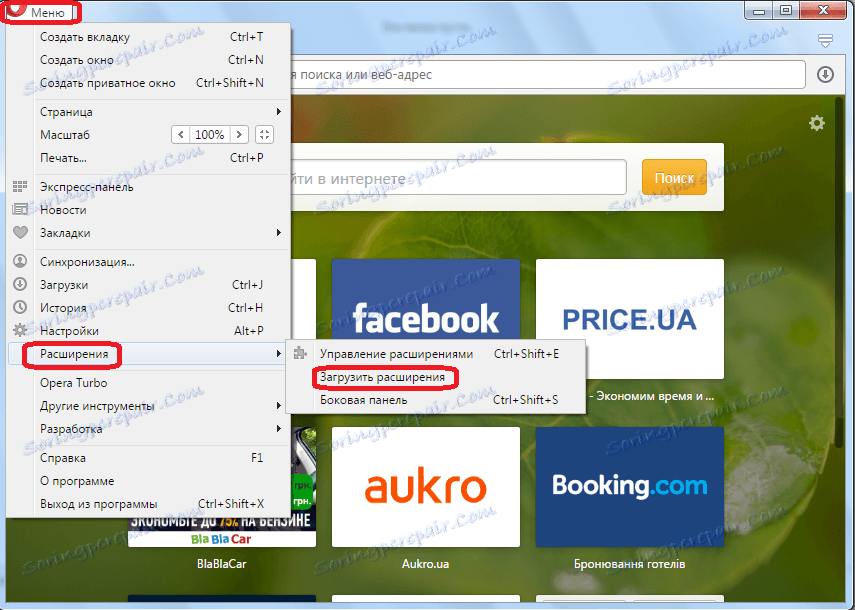
Poté jsme přesměrováni na oficiální stránky rozšíření opery. Zde naleznete seznam témat z těchto doplňků. Chcete-li zadat požadovanou část, klikněte na tlačítko "Více" a vyberte položku "Překlad" v zobrazeném seznamu.
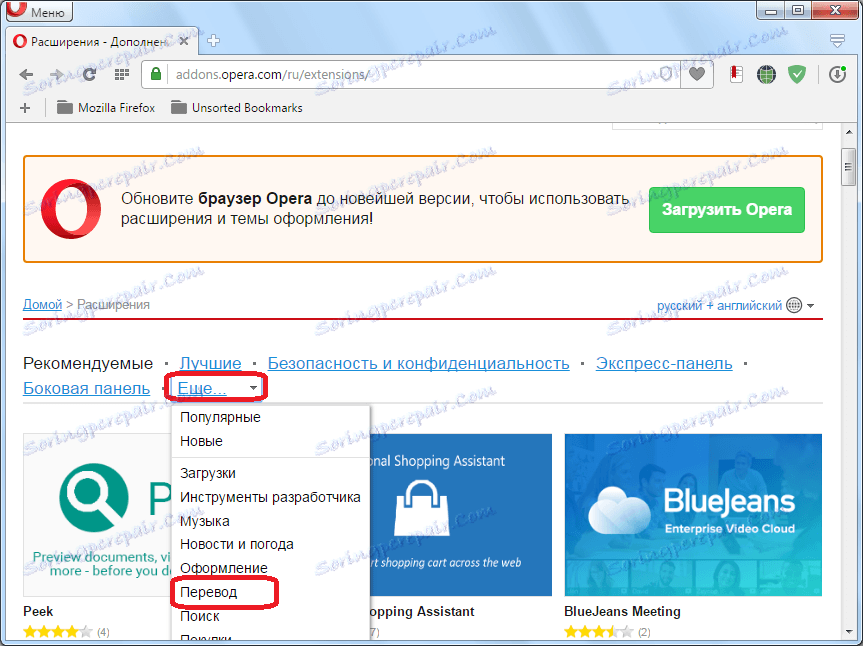
Dostáváme se do sekce, kde se představí řada rozšíření pro operu, která se specializuje na překlad. Každý z nich můžete použít podle svého vkusu.
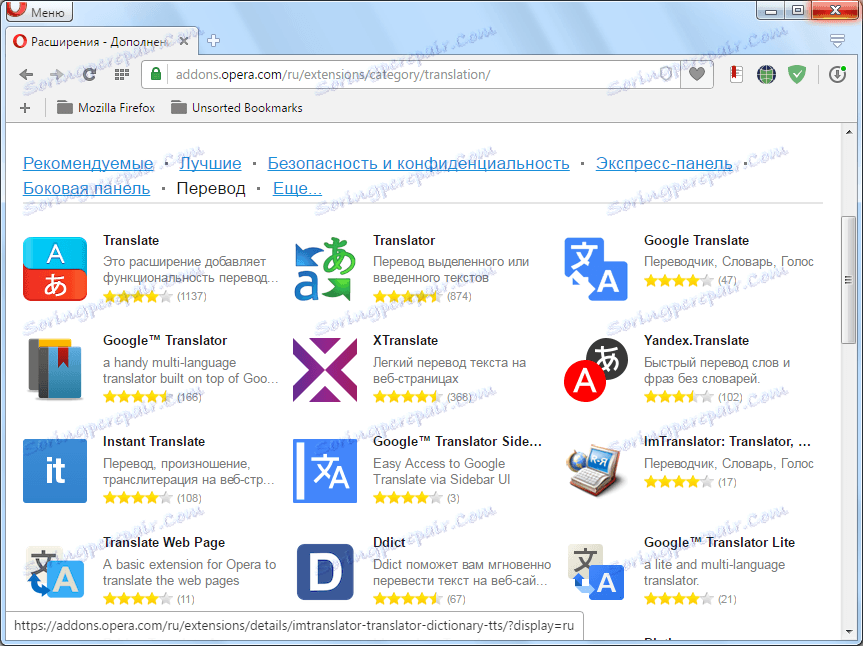
Zvažte, jak přeložit stránku s textem v cizím jazyce pomocí příkladu populárního Překladatele. Chcete-li to provést, přejděte na příslušnou stránku v části Překlad.
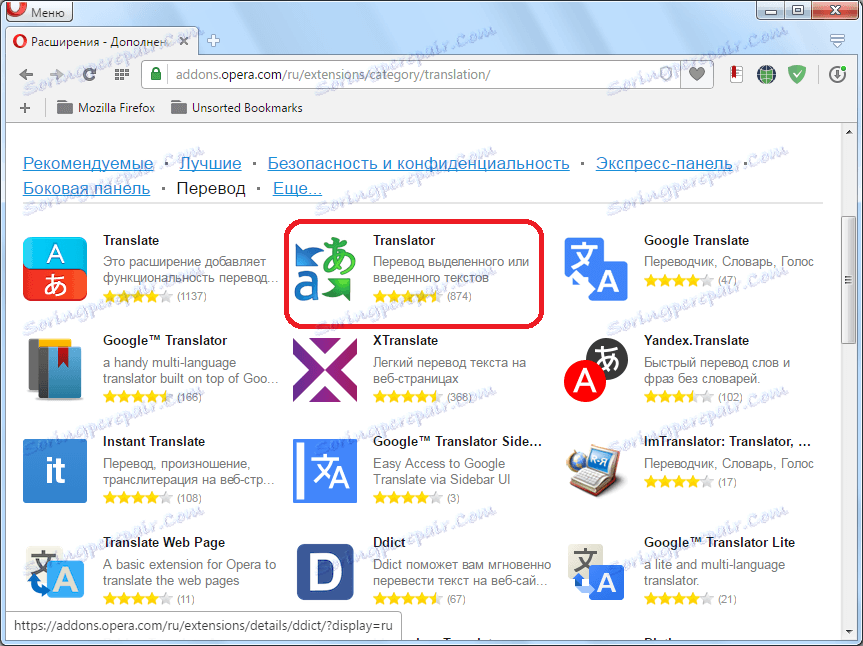
Klikněte na zelené tlačítko "Přidat do opery".
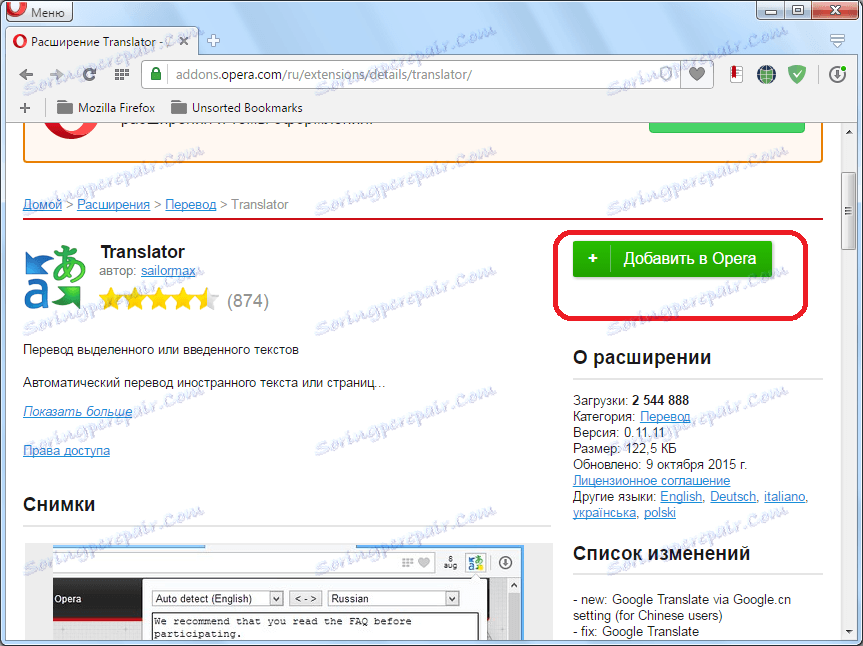
Postup instalace začíná.
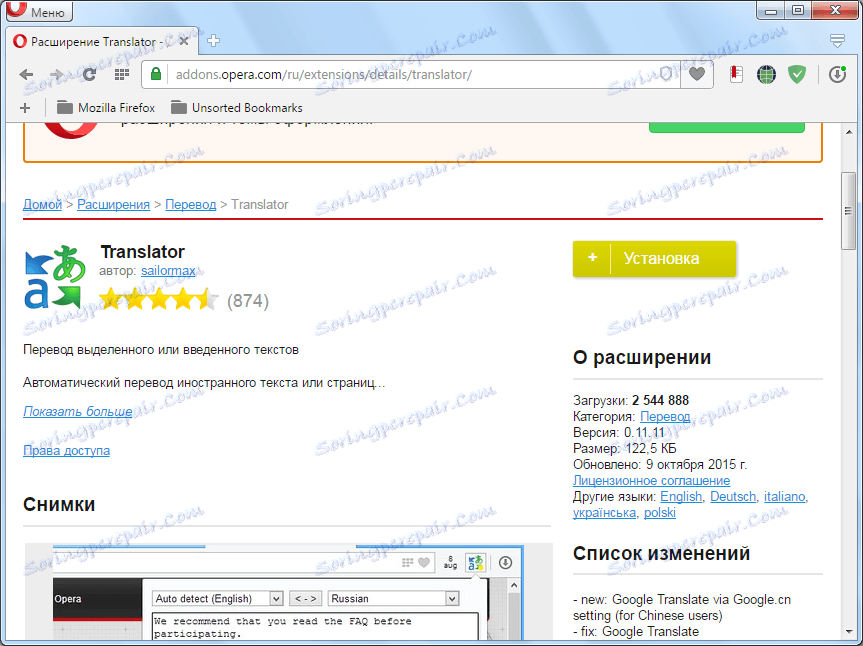
Po úspěšném dokončení instalace se tlačítko umístěné na webu zobrazí "Instalováno" a na panelu nástrojů prohlížeče - ikonu rozšíření Překladač.
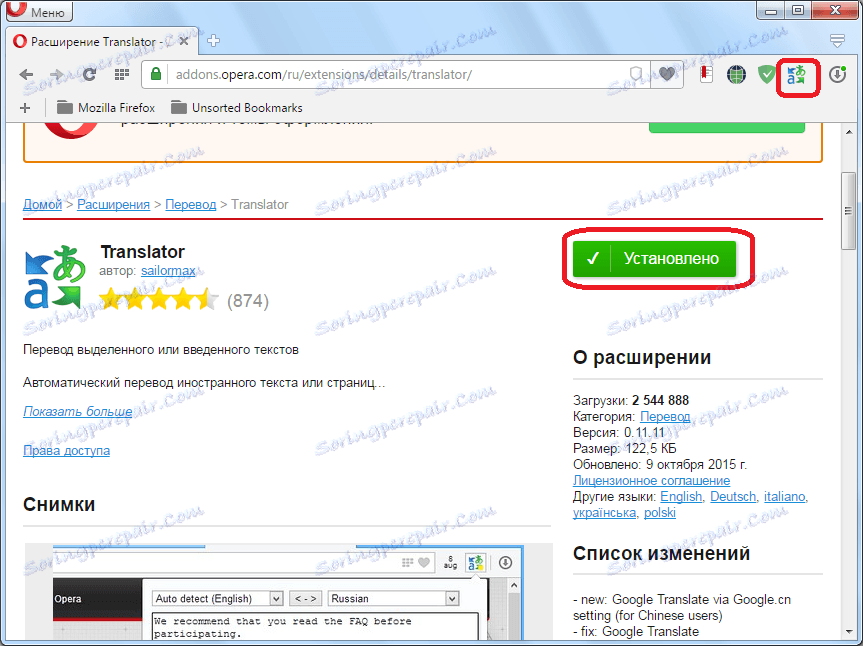
Stejným způsobem můžete do operace nainstalovat libovolný další přírůstek, který vykonává funkce tlumočníka.
Nyní zvažte nuance práce s rozšířením Translator. Chcete-li nastavit interpreta v aplikaci Opera, klikněte na jeho ikonu na panelu nástrojů av okně, které se otevře, klikněte na ikonu "Nastavení".
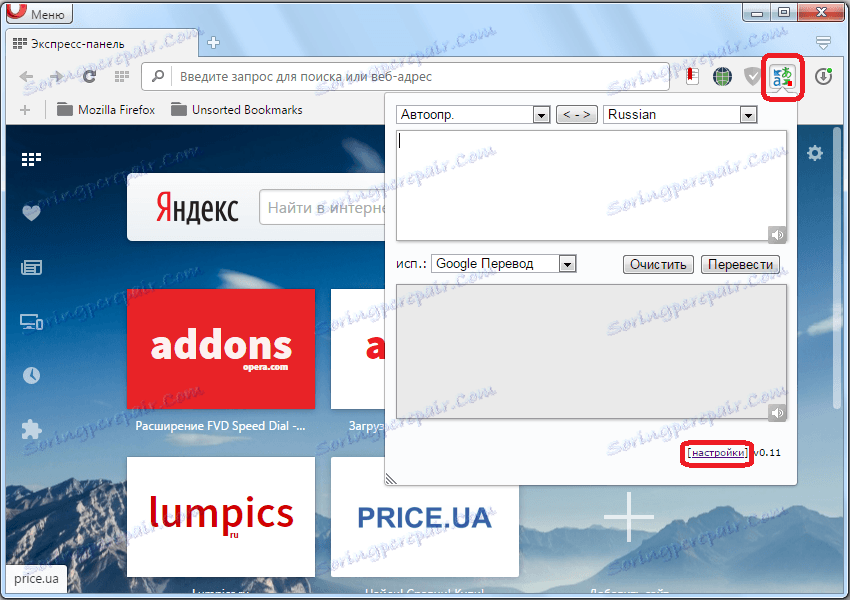
Poté přejdeme na stránku, kde můžete provést přesnější nastavení doplňku. Zde můžete určit, z jakého jazyka a který bude přeložen text. Výchozí nastavení je automatická detekce. Nejlepší ze všech je, nechte tento parametr beze změny. Právě v nastavení můžete změnit místo přechodu v doplňkovém okně, určit maximální počet použitých dvojic jazyků a provést některé další konfigurační změny.
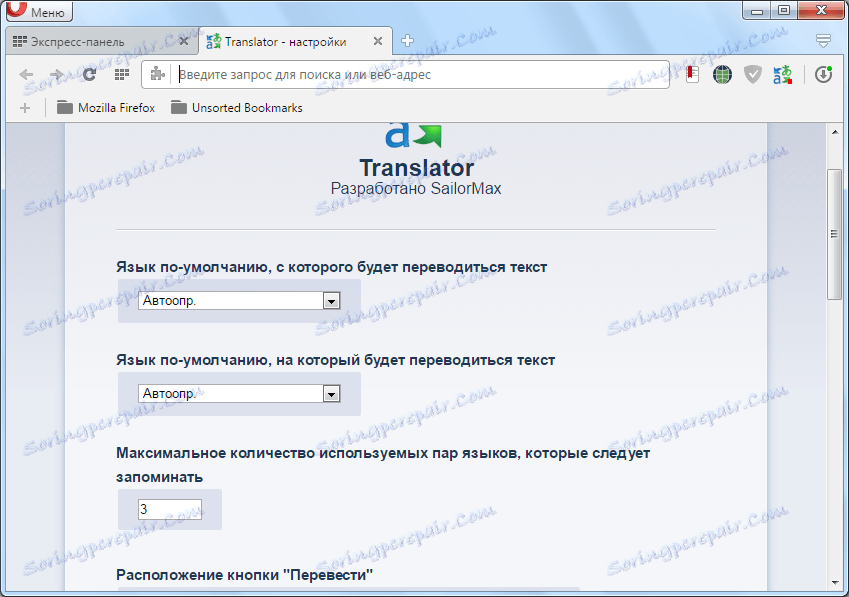
Chcete-li přeložit stránku v cizím jazyce, klikněte na ikonu Překladače na panelu nástrojů a poté klikněte na zprávu "Přenos aktivní stránky".
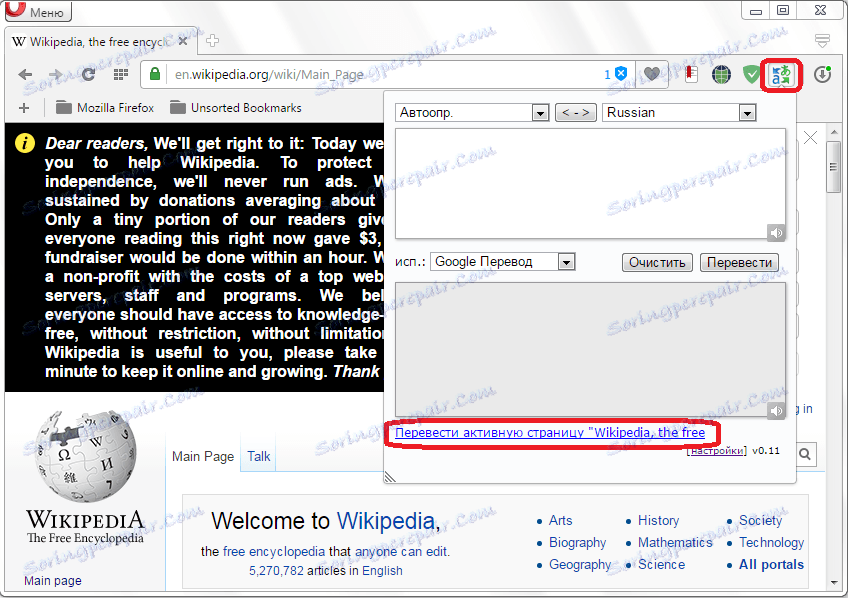
Jsme hodili do nového okna, kde je stránka již plně přeložena.
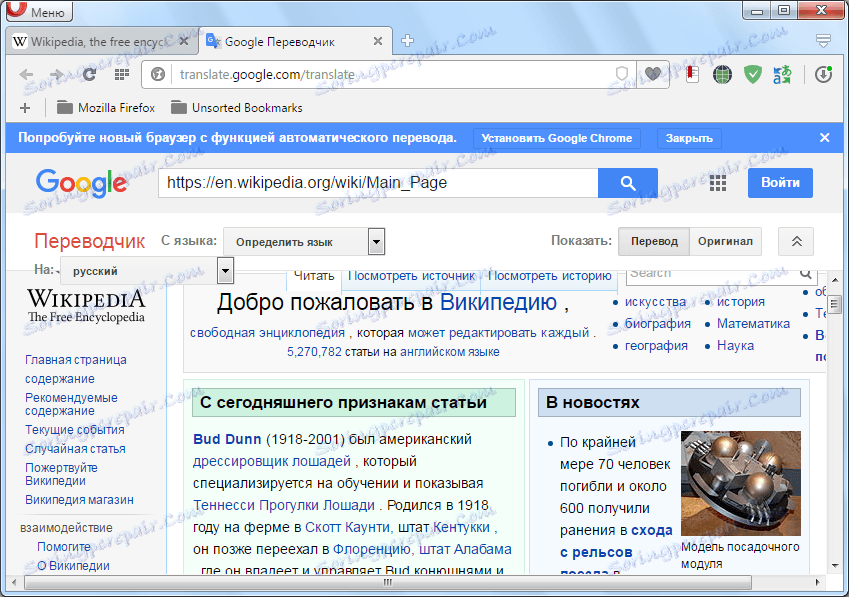
Existuje další způsob, jak překládat webové stránky. Může být použita i bez konkrétního použití na stránce, kterou chcete přeložit. Chcete-li to provést, otevřete doplněk stejným způsobem jako v předchozím čase kliknutím na jeho ikonu. Potom v horní části formuláře otevřeného okna vložte adresu internetové stránky, kterou chcete přeložit. Poté klikněte na tlačítko "Přeložit".
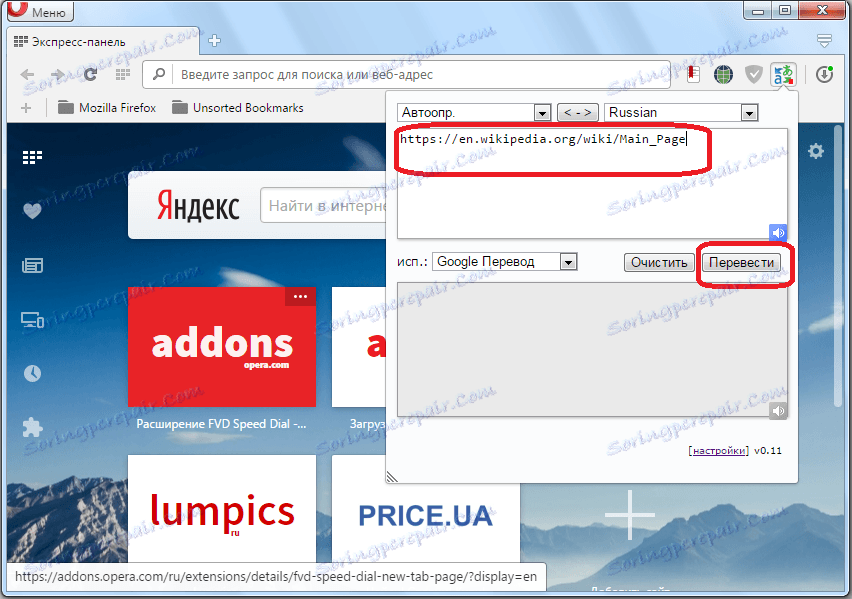
Jsme opět přesměrováni na novou kartu se přeloženou stránkou.
V okně překladatele můžete také zvolit službu, která bude použita k překladu. Může to být Google, Bing, Promt, Babylon, Pragma nebo Urban.
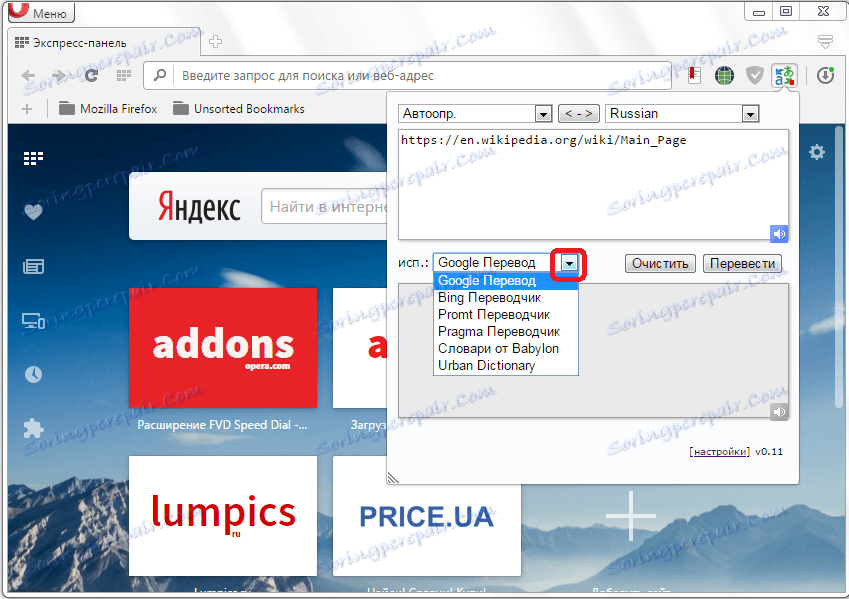
Automatický překlad
Automatický překlad stránek do Opery je nejlépe organizován pomocí příplatku, který se nazývá Překlad. Je nainstalován stejným způsobem jako předchozí rozšíření. Na rozdíl od Translaru však neinstaluje svou ikonu na panelu nástrojů.
Chcete-li povolit automatický překlad zadáním kláves Ctrl + Shift + E na klávesnici, přejděte k části kontroly rozšíření prohlížeče. Zde hledáme doplněk "Přeložit". Po vyhledání klikněte na tlačítko "Nastavení".
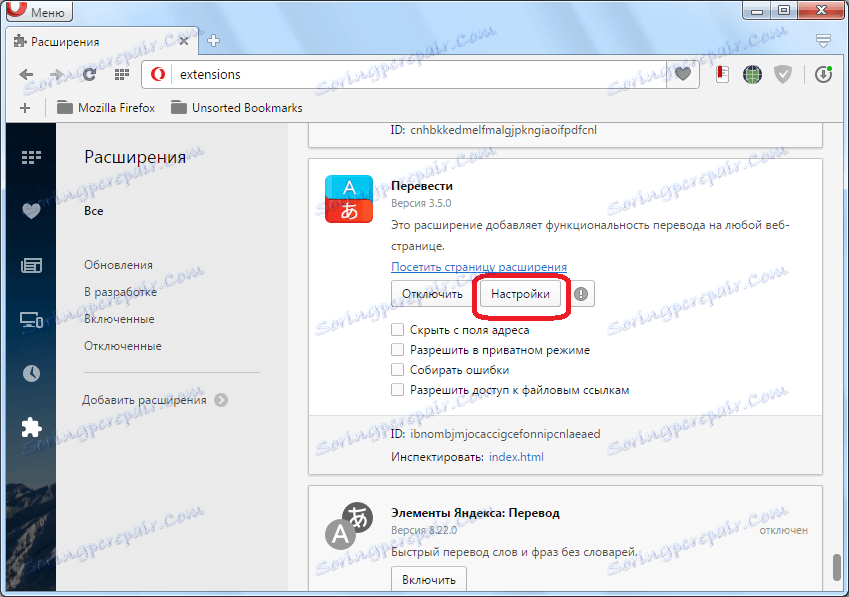
Přejděte na nastavení rozšíření, přepněte řádek "Automaticky přeložte stránku po požadavku" do režimu "Ano".
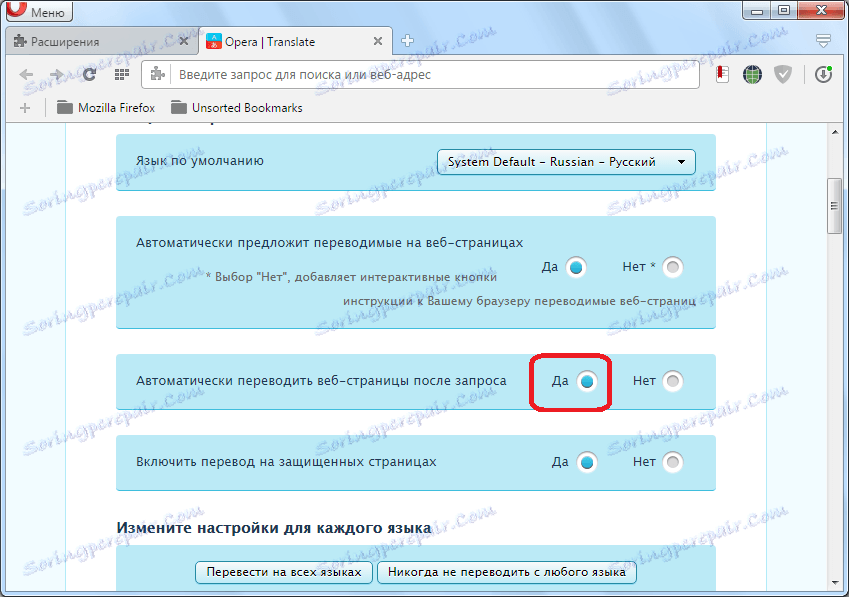
Poté, jakmile přejdete na stránku v cizím jazyce, bude automaticky přeložena pomocí služby Google.
Nejlepší rozšíření - překladatelé v prohlížeči Opera
Překlad prostřednictvím služeb online
Pokud z nějakého důvodu nemůžete instalovat doplňky (například pokud používáte pracovní počítač), můžete přenést webovou stránku z cizích jazyků do opery prostřednictvím speciálních on-line služeb.
Jeden z nejpopulárnějších je translate.google.com. Přejdeme do služby a do levého okna vložíme odkaz na stránku, kterou chceme přeložit. Vyberte směr překladu a klikněte na tlačítko "Přeložit".
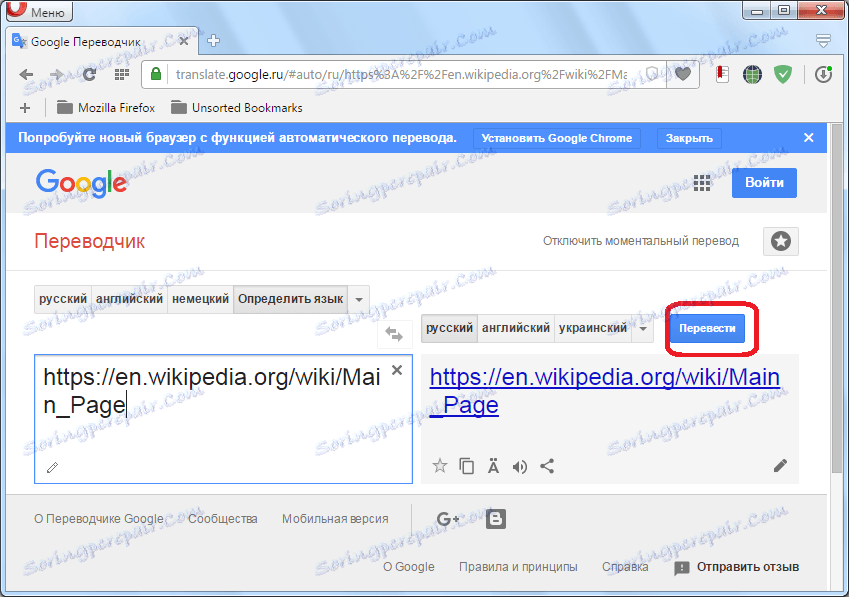
Poté je stránka přeložena.
Stejně tak stránky jsou přeloženy přes prohlížeč Opera a další služby online.
Jak můžete vidět, pro uspořádání překladu webových stránek do prohlížeče Opera je nejlepší nainstalovat pro vás ten nejvhodnější přípon. Pokud z nějakého důvodu nemáte tuto příležitost, můžete využít služby online.